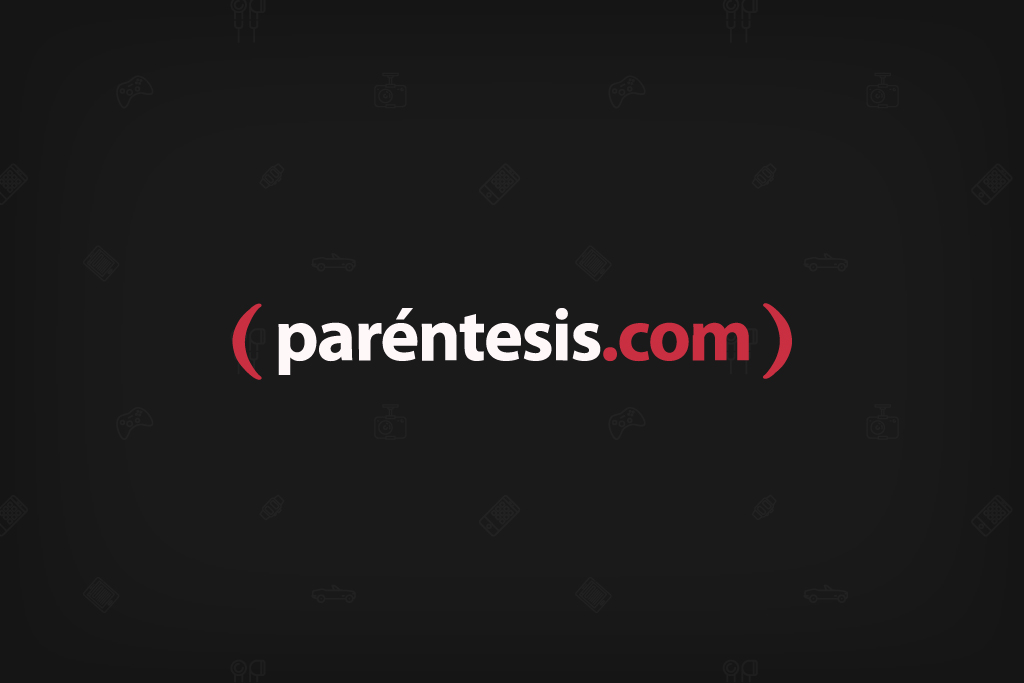.jpg)
Una de las principales desventajas de optar por la versión más económica de los teléfonos es que en la mayoría de los casos vienen con una memoria interna muy reducida, y en algunas ocasiones sin ranura para microSD. Incluso para teléfonos con 16 GB de almacenamiento interno, a los tres meses éste se vuelve un problema para todos los que tomamos fotos y/o video prácticamente todos los días.
Por otro lado, hoy en día hay muchas herramientas gratuitas para evitar que esto sea una pesadilla. La más amigable de ellas es el respaldo automático de fotografías que ofrece Google Plus.
Ventajas:
- Sólo necesitas una cuenta de Gmail.
- Disponible para todos los teléfonos Android y iPhone.
- Las fotos se respaldan conforme las tomas, puedes elegir vía Wi-Fi o Datos móviles.
- La plataforma de Google Plus crea efectos visuales automáticos a tus fotos.
- Tienes 15 GB gratuitos de almacenamiento (sólo se consumen con archivos de alta resolución). Esto quiere decir que para fotos de móviles la capacidad puede ser
infinita.
- Puedes descargarlas en cualquier momento aunque ya las hayas eliminado de tu galería de fotos (siempre y cuando tengas conexión a internet).
- Funciona para respaldar fotos y video.
Desventajas:
- En iPhone es necesario abrir la aplicación para activar la sincronización.
- Consultar y descargar tus imágenes en redes móviles consume demasiados datos.
- No puedes seleccionar foto por foto las que sí deseas respaldar y las que no.
¿Cómo hacerlo?
1. Descarga la aplicación
Si eres usuario Android la aplicación Google Plus viene de forma precargada en tu teléfono, es probable que la encuentres en una carpeta llamada Google.
(1).png)
Si eres usuario iOS puedes descargar la aplicación de forma gratuita de iTunes (no es necesario que anteriormente hayas creado un perfil de Google Plus, basta con una cuenta Gmail).
2. En el menú del lado izquierdo verás el logo de la aplicación, abre la ventana desplegable y dirígete al menú de Fotos.
3. El primer menú de opciones te ofrecerá la opción de Activar la Copia de seguridad automática. Da clic en el botón.
.png)
4. Ahora sólo es cuestión de tiempo, y de una conexión rápida de internet para que todas tus fotos se guarden en la nube de Google. Una barra te mostrará el estado de tu copia.
¿Qué hacer después de tener todas tus fotos respaldadas?
Éste es el momento en el que puedes vaciar tu galería y hacer espacio para imágenes nuevas. Pero no tengas miedo de perder tus fotos, en cualquier momento puedes ingresar a la aplicación para ver y volver a descargar cualquiera de tus fotos si la quieres compartir o utilizar en tus redes sociales.
También puedes visualizarlas desde tu computadora y desde cualquier gadget con sólo meter tu información de Gmail en la aplicación. Para ello ve al sitio de Google Plus, da clic en el botón de Home y ve al menú de fotos; ahí encontrarás todo lo que respaldaste.
El tip
Una de las características más atractivas de Google Plues es que tanto en la versión de escritorio, como en la aplicación, encontrarás un buscador inteligente de imágenes que reconoce formas y colores para ayudarte a encontrar tus fotos entre miles de archivos.
.png)
Basta con que escribas una palabra como “cielo” o “perro” para que Google seleccione, de entre todas tus fotos, las que coincidan con la palabra que metiste. Para ello tú no tienes que hacer absolutamente nada, el motor de Google se encarga del reconocimiento. Este método funciona el 80% de las veces.
Otro beneficio es que Google Plus aplica efectos automáticos a tus fotografías, algunos de los más atractivos son: creación automática de gifs cuando tienes muchas fotos continuas, aplicación de efecto HDR y videos de recopilación con tus mejores fotos.